Mover árbol le permite mover las estructuras de carpetas y archivos parciales o completas, incluidos dibujos relacionados, a otra carpeta o a varias carpetas.
Para abrir el cuadro de diálogo Mover árbol, seleccione el archivo y haga clic en > .
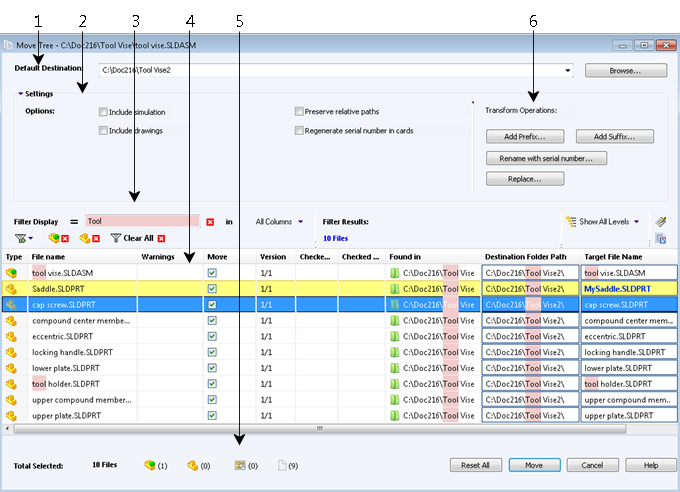
En el cuadro de diálogo Mover árbol:
- Destino predeterminado muestra la ubicación actual de la carpeta del archivo seleccionado. Puede escribir una nueva ruta o examinar para especificar la ruta de destino.
- El grupo Configuración es una interfaz que se puede contraer y que incluye:
- Incluir resultados de Simulation: Mueve los resultados de SOLIDWORKS Simulation asociados a los archivos seleccionados.
- Conservar rutas relativas: Mantiene las rutas de las referencias relativas al archivo principal movido y crea una estructura de carpetas según sea necesario. Al desactivar Conservar rutas relativas, la jerarquía de carpetas se despliega y todos los archivos a los que se hace referencia se mueven a la misma carpeta de destino que el archivo principal.
- Incluir dibujos: Muestra los archivos de dibujo relacionados en la lista de archivos para que los incluya al copiar el árbol de referencia.
- Regenerar el número de serie en las tarjetas: Cuando se utilizan números de serie en tarjetas de datos, se asigna el siguiente número secuencial. Para transformaciones de Cambiar nombre con número de serie, se utilizan los mismos números de serie para los archivos de tarjetas de datos.
-
Filtrar visualización permite introducir texto para precisar la lista de archivos mostrados en la lista. Además, hay un desplegable de selección de columna que limita el filtro a una columna específica, por ejemplo, Nombre de archivo, o a Todas las columnas. Si desea obtener más información, consulte Control de filtros de visualización en Mover árbol.
- La estructura de la tabla revisada incluye nuevas columnas y comportamientos:
- La columna Tipo muestra una vista preliminar en miniatura de los archivos de SOLIDWORKS cuando se coloca el ratón sobre el icono de tipo de archivo.
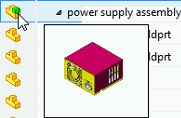
- Las filas seleccionadas actualmente se resaltan en azul.
- Las filas editadas se resaltan en amarillo, con el texto modificado en azul y negrita.
- El texto especificado en Filtrar visualización se resalta en color rosa.
- Cuando coloca el ratón sobre la Ruta de la carpeta de destino del archivo, el botón
 muestra el cuadro de diálogo Buscar carpeta para que elija un nuevo destino para el archivo movido.
muestra el cuadro de diálogo Buscar carpeta para que elija un nuevo destino para el archivo movido.
- Es posible editar el Nombre de archivo de destino y la Ruta de la carpeta destino en la lista para cambiar el nombre y el destino de un archivo. Las celdas que pueden editarse están trazadas en azul para facilitar su identificación.
- La parte inferior del cuadro de diálogo muestra el número y el tipo de archivos que ha seleccionado con el fin de moverlos.
- La agrupación Operaciones de transformación muestra todas las opciones de transformación en el nivel superior del cuadro de diálogo.
Las operaciones de transformación permiten cambiar los nombres de los archivos de destino antes de moverlos.
- Agregar prefijo: Agrega el prefijo que escriba a los nombres de archivo de destino.
- Agregar sufijo: Agrega el sufijo que escriba a los nombres de archivo de destino.
- Cambiar nombre con número de serie: Reemplaza los nombres de archivo de destino con números de serie.
- Reemplazar: Reemplaza cadenas en los nombres de archivo de destino.
Haga clic en Restablecer todo para volver a los nombres originales.
Los permisos necesarios para mover un archivo o una carpeta son:
- Leer contenidos de archivo: Para las carpetas de origen y destino
- Mover carpeta: Para las carpetas que se van a mover
- Agregar o cambiar nombre de la carpeta: Para la carpeta de destino
- Mover archivo: Para los archivos que se van a mover
Para obtener más detalles, consulte la Ayuda del Explorador de archivos de SOLIDWORKS Enterprise PDM.